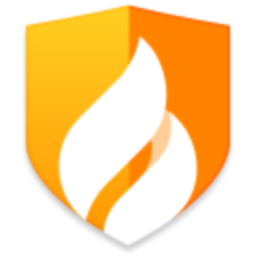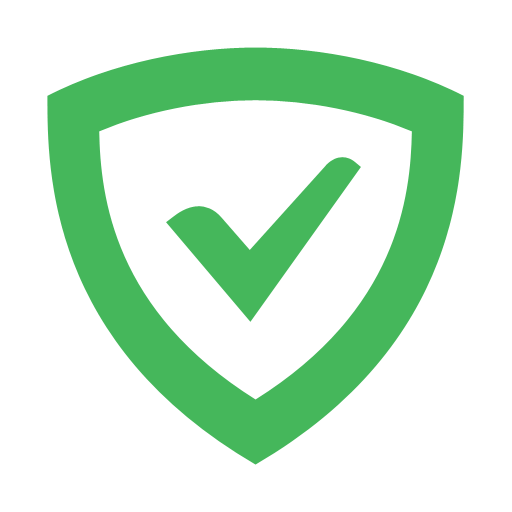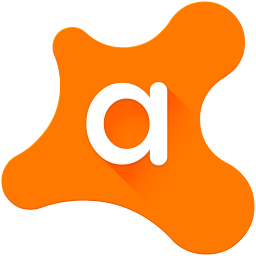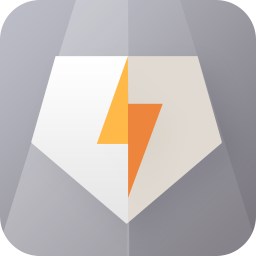Firewall App Blocker在Windows中,可以使用Windows防火墙来阻止或取消阻止某些应用程序,但是它的高级功能没有提供易于使用的界面。如果要阻止某个应用程序访问Internet,则需要使用由 BlueLife 与Velociraptor 开发的免费且功能强大的防火墙设置软件。有需要的小伙伴欢迎来好软下载体验。
使用步骤:
1.单击Windows“开始”菜单并打开“控制面板”
。2.选择“系统和安全性”
。3.然后在“防火墙”部分中,选择“允许程序通过Windows防火墙”
。4.如果您要阻止或取消阻止的程序不是列出,您必须单击“允许另一个程序”将其添加。在列表中选择应用程序,然后选择“添加”。否则,您必须浏览硬盘驱动器以找到它,依此类推。对于普通用户来说,这似乎很复杂。
防火墙应用阻止程序使该过程非常容易!只需将要阻止的应用程序拖放到FAB窗口中,或浏览硬盘以找到它即可。
软件特征:
什么是白名单模式:它将阻止除白名单上的项目以外的所有内容,若要激活它,请选中右下角的“启用白名单”框,白名单模式将拒绝访问所有网络接口,在启用白名单模式后将其拖放“防火墙应用程序阻止程序”界面上的“允许” /“应用程序”,这是最想要的功能
如何正确阻止EDGE女士的互联网连接:若要正确阻止Microsoft EDGE,请在此处使用“ Disable_EdgeRule.bat”,然后使用FAB(防火墙应用程序阻止程序)“添加进程”按钮(第二个)在FAB界面上添加Microsoft EDGE图标。
要分别添加出站或入站防火墙规则,请使用左下按钮之一,如下所示是“防火墙应用程序阻止程序”文件和“选项”菜单
通过选择选项–>语言–>翻译,您可以轻松地将FAB翻译成您的语言。通过选择“添加流程”功能,您可以将任何流程添加到“出站”或“入站”列表中
从“选项”菜单启用“添加到exe上下文菜单”功能后,您将可以直接从Windows资源管理器右键单击上下文菜单阻止/取消阻止特定应用程序,这将使您可以右键单击任何.exe文件并轻松添加它Windows防火墙。可以将上下文菜单项更改为仅在按Shift键时显示。为此,请选择“使用Shift键显示”
FAB还提供CMD支持。要使用此功能,只需确保使用正确的参数,如下所示:
新版说明:
FIXED-节目时ESC键(此功能已被删除)意外按下关闭
ADDED添加通过拖放或者复制粘贴文件夹内容-
ADDED-值对INI文件的svchost.exe(该文件不添加到列表中默认情况下)
添加–文件菜单下的Netsh命令(允许本地子网,导出–导入防火墙配置)
修复–一些小错误和代码弱点(代码改进)
使用注意:
注意:Firewall App Blocker不会更改Windows防火墙默认规则。如果您使用第三方安全软件或第三方防火墙(例如Avast),则它们可以禁用Windows防火墙。如果您不希望Edge女士和类似的Microsoft程序以白名单模式访问Internet,则可以在高级Windows防火墙设置中手动禁用它们的规则,只有在启用Windows防火墙的情况下,防火墙应用阻止程序才能正常运行。
支持的操作系统:Windows 10,Windows 8.1,Windows 8,Windows 7,Windows Vista –(x86和x64)
支持的语言:英语,土耳其语,德语,法语,巴西葡萄牙语,希腊语,意大利语,波兰语,波斯语,俄语,荷兰语,西班牙文,韩文,简体和繁体中文,印度尼西亚文,日文,芬兰文,匈牙利文,乌克兰文,斯洛文尼亚文,阿拉伯文,越南文,波斯尼亚文,捷克文,希伯来文
显示全部